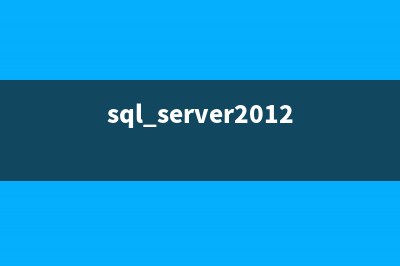位置: 编程技术 - 正文
U盘安装雨林木风ghost win7的图文教程(雨林木风 u盘)
编辑:rootadmin推荐整理分享U盘安装雨林木风ghost win7的图文教程(雨林木风 u盘),希望有所帮助,仅作参考,欢迎阅读内容。
文章相关热门搜索词:雨木林风u盘制作,雨林u盘系统安装教程,雨林沐风u盘装机,雨林木风win10u盘安装教程,u盘装雨林木风的系统流程,雨林系统u盘安装步骤,雨林系统u盘安装步骤,雨林系统u盘安装步骤,内容如对您有帮助,希望把文章链接给更多的朋友!
雨林木风ghost win7系统是一款稳定、安全的免激活版操作系统,系统集成了实用的维护工具和驱动程序,让用户装机维护更方便,那么下载的雨林木风win7系统要怎么安装呢?下面小编就详细跟大家介绍使用U盘启动盘安装雨林木风win7系统的步骤教程。
一、安装准备
1、重装系统前需备份C盘和桌面重要文件
2、4G左右的U盘,制作U盘PE启动盘
3、操作系统:雨林木风ghost win7系统镜像
二、雨林木风win7系统U盘安装步骤
1、先根据上述提供的教程制作U盘启动盘,打开雨林木风win7镜像,选择win7.gho,点击“解压到”;
2、把win7.gho文件解压到到U教授维护盘的GHO目录中;
3、重启电脑,按下F/F快捷键选择USB启动项,按回车进入,不同电脑U盘启动快捷键;

4、启动进入U教授主界面,按数字【】运行U教授Win8PEX精简版;
5、进入PE系统中,运行【U教授PE一键装机】,保持默认的设置,选择系统安装分区C盘,确定;
6、提示将删除C盘数据,点击是开始解压gho文件;
7、解压完成自动重启,拔出U盘,系统继续执行安装和配置工作;
8、最后启动进入雨林木风win7系统桌面,安装完成。
使用U盘启动盘安装雨林木风ghost win7系统的步骤就是这样了,有需要重做系统的用户可以参照上述方法来操作。
通过幅图为你展现CentOS安装全过程 进入安装过程第一屏幕,直接安装即可选择安装语言点选下图中installationdestination以创建磁盘分区选择物理硬盘,然后选择iwillconfigurepartitioning手动创建
如何安装win和ubuntu双系统 图文详解win和ubuntu双系统安装过程 很多入门的小伙伴都想体验一把LInux的快感,但是windows上面的数据又删除不得,无奈只好放弃。小编通过网上的一些教程,稍微了整理了一下win和linux
三星电脑安装winwin8双系统使用方法 今天小编就用u盘装系统的方法来教大家用三星电脑安装win和win8双系统,下面我们一起来看看怎样安装win和win8双系统。方法/步骤1、根据电脑怎么进bi
标签: 雨林木风 u盘
本文链接地址:https://www.jiuchutong.com/biancheng/350604.html 转载请保留说明!上一篇:U盘装机大师 U盘启动盘制作教程(U盘装系统图文教程)(u盘装机大师手机下载电脑版)
下一篇:如何安装win10和ubuntu14双系统 图文详解win10和ubuntu14双系统安装过程 (windows10安装教程u盘安装)
![php学习笔记 php中面向对象三大特性之一[封装性]的应用(php基础入门教程)](https://www.jiuchutong.com/image/20231206/1701841389.jpg)